Chrome插件是令人惊讶的简单,一旦你弄懂它的工作和实现原理。它是由一部分HTML,一部分Js,然后混合了一个叫做manifest.json的Json文件组合而成的整体。这意味着你可以使用你最擅长的js框架去实现它。
如果你还是一个Chrome插件的新手并且想尝试写一个的话,下面的文章将会带领大家并且尝试让大家理解Chrome插件的工作机制。这篇文章将会讲述每一块架构,以及相互之间的联系和插件的一般化形式。
架构
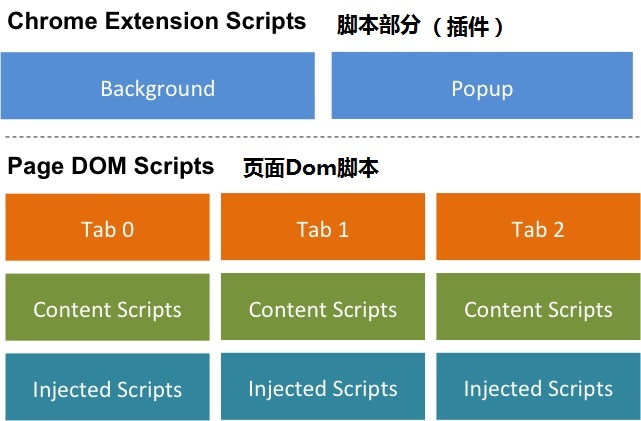
Chrome插件中的文件大体上可以分成2部分:Chrome插件中确确实实存在的文件,并且是应用程序级别的,如上图的Chrome Extension Scripts以及注入到每个网页Dom当中的文件(如Content Scripts 或者Injected Scripts).这些文件都被放在manifest.json当中,Chrome内部会自动识别不同个文件的作用。
在任何时候,popup和background都只有一份,相比较起来,如果你有多个Tab(这里的Tab指的是Chrome当中的选项卡,也就是一个窗口页面),那么Content Scripts和 Injected Scripts会运行在每一个Tab当中,也就是可以跨选项卡。当然,你可以指定往哪个Tab当中去注入Scripts,也就是说,注入操作是可选择的。
下面是一些它们如何工作的细节:
Manifest.json
- 这个Json文件是把backgrounds, popups, content scripts 和injected scripts 放在一起,并以结构化的方式书写。
- 设置扩展,如Permission。
- 设置扩展的基本信息。
Background
- Javascript文件总是运行在后台(在老版本的Chrome当中,background是html文件并且嵌入了javascript).
- 没有显示界面。
- 有Chrome应用程序级别命令的访问权限。
- 有使用所有Chrome API的权限
Popup
- 点击插件图标会显示出Html和Javascirpt.
- 也拥有应用程序级别的权限(和background一样)
- 只有当Chrome插件的图标点击的时候才触发。
- 对所有的pop-up Chrome API有使用权限。
Content Scripts
- 拥有一部分Api的使用权限(比如从backgorund监听消息)
- 对于页面Dom有完整的访问权限,但是对于任何window级别的对象没有访问权限(比如全局变量),对于frame也没有访问权限;这是因为安全限制。
- Content scripts运行在介于插件和页面之间,全局的window对象是和页面/插件全局命名空间完全不同的。
Injected Scripts
- 和Contente Scripts 一样,只拥有部分Api的使用权限
- 注入当前Tab的网页当中,并不与插件进行通信。
关联关系
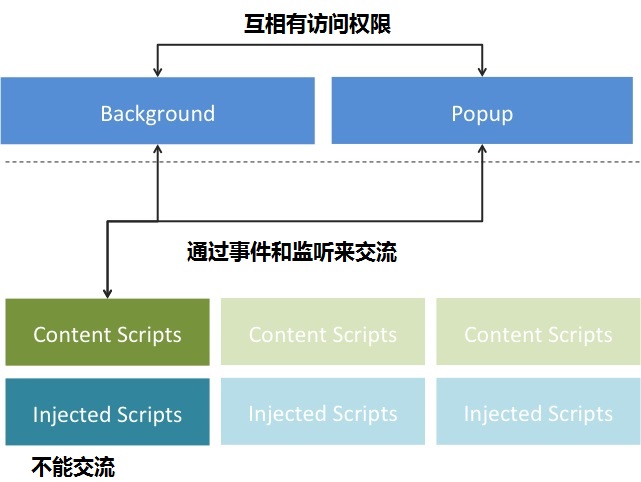
他们之间的联系只要你弄懂了整体的架构,我相信就会很明了。
在应用程序级别的部分是可以有互相访问的权限的。比如Popup文件能用chrome.extension.getBackgroundPage()访问background里面的东西,这就好像Backbone 视图可以访问他们的Model和Collection。
Content Scripts是存在于每个独立的Dom页面,和background和popup用message的方式进行通信交流。特别的,它可以使用chrome.tabs.sendMessage和chrome.runtime.onMessage.addListener去向对方发送消息。这和Backbone 的事件系统很像.
Injected Scripts和Content Scripts的不同在于它不能监听或者发送消息给其他的Chrome插件部分。
结构
组织你的Chrome插件,能更好的让你分清楚不同的文件的不同作用。不同的项目的组织结构都可以是相似的,下面列举了一种组织形式,大家可以参考一下。

Manifest.json把所有的需要的文件都放在一起了,需要注意的一点是文件是按顺序被编译的,所以被依赖的文件往往是放在实际的script文件之前的,下面的代码中,jquery.js实在content scripts中的recorder.js和player.js之前的。
{ "manifest_version": 2, # 插件基本信息 "name": "MyExtension", "description": "MyExtension", "version": "1.0.0", # popup弹出窗文件位置 "browser_action": { "default_icon": "img/icon.png", "default_popup": "popups/popup.html" }, # 设置 content scripts 以及什么时候注入什么类型的页面 "content_scripts": [{ "matches": ["http://*/*","https://*/*"], "css":["styles/styles.css"], "js": [ "bower_components/jquery/dist/jquery.min.js", "content-scripts/recorder.js", "content-scripts/player.js", ] }], # 设置background的scripts "background": { "scripts": [ "bower_components/jquery/dist/jquery.min.js", "bg/background.js" ] }, # 脚本的权限 "permissions": [ "<all_urls>", "tabs", "storage", "unlimitedStorage" ] }
动手做一个Chrome插件
说了再多,不做也是没用的。我们先新建一个Manifest.json文件,复制如下代码:
{ "manifest_version": 2, "name": "GTmetrix Analyzer Plugin", "description": "This extension will analyze a page using GTmetrix", "version": "1.0", "browser_action": { "default_icon": "icon.png", "default_popup": "popup.html" }, "permissions": [ "activeTab" ] }
其中有几点需要注意,browser_action 这个指定了点击插件的时候,弹出的页面以及 插件的图标。Permission 就是指定了哪些URL对于这个插件是有用的,比如你可以输入特定的域名,那么只有在这个域名下,这个插件才有用。
下面我们来新建一个popup.html页面,代码如下。
<!doctype html>
<html>
<head>
<title>GTmetrix Analyzer</title>
<script src="popup.js"></script>
</head>
<body>
<h1>GTmetrix Analyzer</h1>
<button id="checkPage">Check this page now!</button>
</body>
</html>
大家可能注意到了我其实使用了一个popus.js的文件,这个其实是为了实现点击checkPage时候的效果所必须的脚本,下面我们新建一个popup.js的文件。
ocument.addEventListener('DOMContentLoaded', function() {
var checkPageButton = document.getElementById('checkPage');
checkPageButton.addEventListener('click', function() {
chrome.tabs.getSelected(null, function(tab) {
d = document;
var f = d.createElement('form');
f.action = 'http://gtmetrix.com/analyze.html?bm';
f.method = 'post';
var i = d.createElement('input');
i.type = 'hidden';
i.name = 'url';
i.value = tab.url;
f.appendChild(i);
d.body.appendChild(f);
f.submit();
});
}, false);
}, false);
细心的人不难发现,上面的代码就是向某个网站发一个post请求,checkPage其实是注册了click事件的,一旦按钮被点击了,我们就会获取到当前活动Tab并且执行一些js代码。
那么怎么测试我们的插件呢?在Chrome地址栏输入chrome://extensions,打开开发者模式,然后点击加载已解压的扩展程序,选择相对应的目录就OK了,如果你的插件修改过,别忘了点一下重新加载(Ctrl+R)按钮。
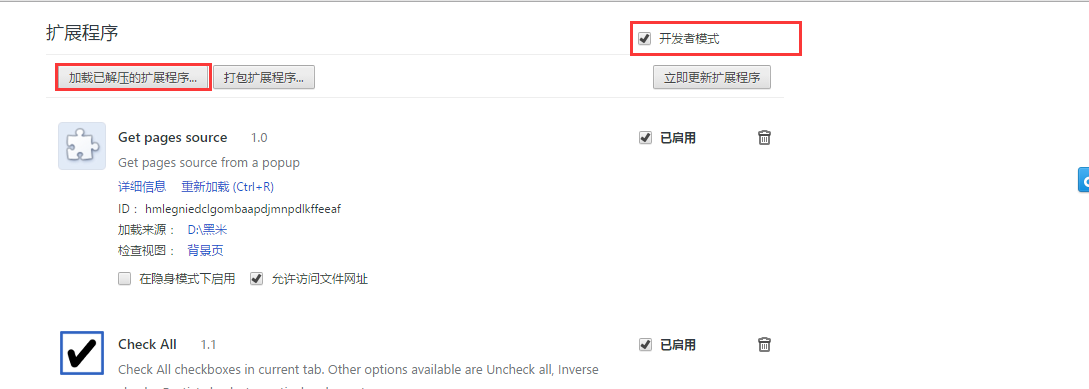
最终效果如下:
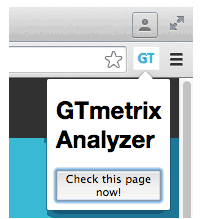
总结
因为Chrome插件涉及的知识点很多,所以一次也讲不完,以后如果有时间,我会把我学到的东西和大家分享,另外这个插件也是我这2天学的,因为公司要做一个信息自动刷新的功能,所以才想到了Chrome插件,不过很可惜,竞赛完了,我并没得奖,也小小吐槽下吧。